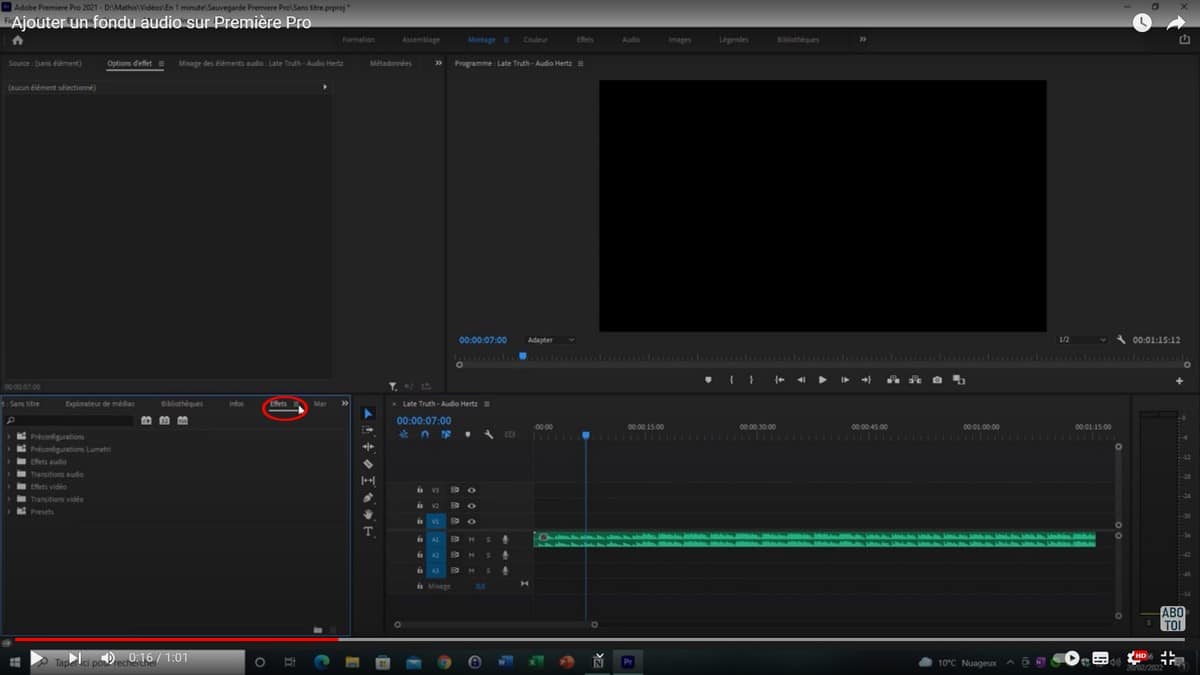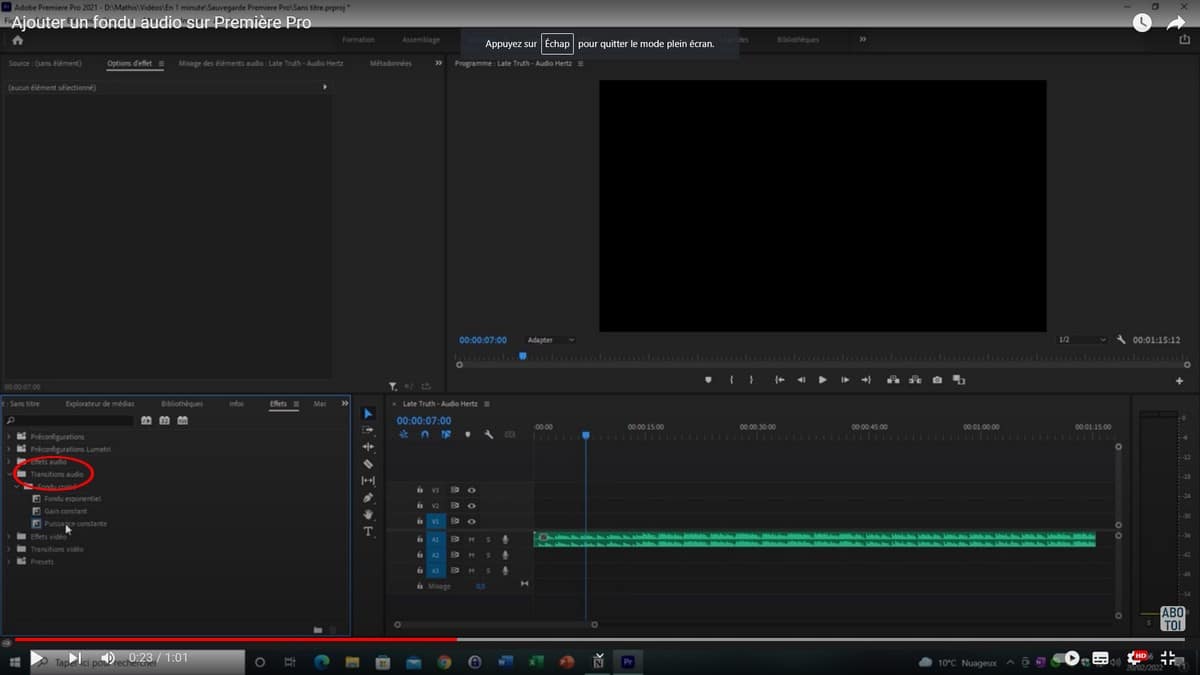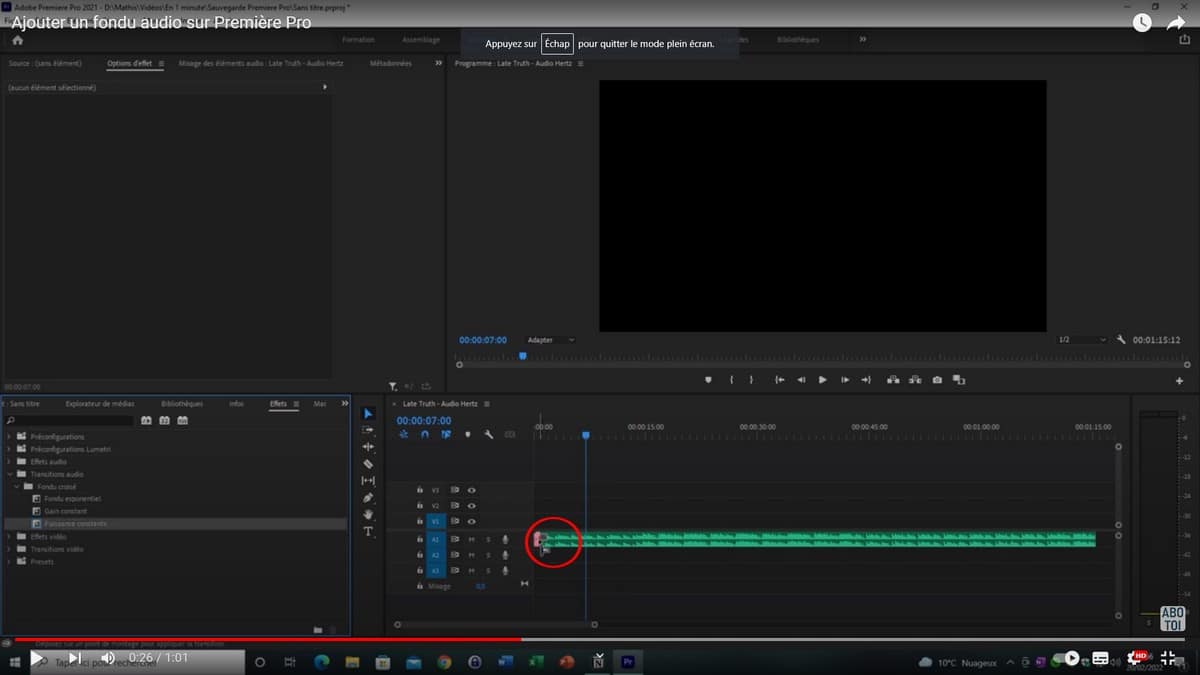Premiere Pro は、複数のビデオおよびオーディオ プロジェクトを作成できる編集ソフトウェアです。このソフトウェアはビデオ編集の分野の専門家によって広く使用されています。 Premiere Pro ではいくつかの可能性を実現できます。この記事では、Premiere Pro でオーディオフェードを追加する方法を説明します。
この説明ビデオでは、Première Pro でオーディオ フェードを追加するプロセスを詳しく説明します。
Premiere Pro プロジェクトにオーディオ フェードを追加するにはどうすればよいですか?
このパートでは、Premiere Pro でオーディオ フェードを追加する手順を図解付きで説明します。
- まず、ソフトウェアにアクセスします。
- 次に、Premiere Pro タイムラインにオーディオ トラックをインポートします (このオーディオ トラックがオーディオ フェードを追加するトラックになります)。
- 次に、「効果」をクリックします。
- [オーディオ トランジション] ウィンドウで、[クロスフェード] をクリックします。
- スクロール リストで、希望するフェードのタイプを選択し、それをトラックの先頭または末尾にドラッグします。
- さらに効果を加えたい場合は、トラックの最後をクリックして、都合に合わせて長さを選択します。
- フェードを長くしたり短くしたりして、フェードを速くすることもできます。
このテクニックのおかげで、最初に選択したフォンデュの場所に応じて、音が徐々に小さくなったり、逆に徐々に大きくなったりします。ここで紹介したこのテクニックは、Première Pro でのプロジェクトの作成にあまり時間を費やすことなく、順調に進めるのに役立ちます。